[Vodič] Kako snimati zaslon na Windows 10 bez Xboxa
Naučiti kako snimati zaslone na Windows 10 s Xboxom je jednostavno. Možete brzo snimiti igrice i radna računala sa samo nekoliko pritisaka na gumb/prečace! Međutim, neki nedostaci čine ga izazovnim izborom. Ovi nedostaci uključuju fiksni puni zaslon, fiksni put pohrane, fiksni format, kvalitetu itd. Stoga ovaj post prikuplja pet najboljih Xbox alternativa za snimanje zaslona u sustavu Windows. Otkrijte koliko su izvrsni u tablici u nastavku!
| Alternative za Xbox | Način snimanja | Područje snimanja | Snimanje zvuka sustava i mikrofona | Prilagodljive postavke izlaza | Kvaliteta (rezolucija) |
| AnyRec Screen Recorder | Video, audio, web kamera, telefonski snimači i snimka zaslona. | Radna površina, aktivni prozor i određeni dio zaslona. | √ | √ | 4K, 2K i 1080p rezolucija. |
| Alat za izrezivanje | Snimka zaslona i snimanje zaslona. | Određeno područje zaslona povlačenjem linija. | × | × | Ista rezolucija zaslona vaše radne površine. |
| VLC Media Player | Snimanje na radnoj površini. | Podržava samo snimanje radne površine. | √ | √ | Ista rezolucija vaše radne površine. |
| OBS studio | Radna površina, igra, slika, web kamera itd. | Cijeli zaslon, aktivni prozori i određene regije. | √ | √ | 1080p do mnogo veće rezolucije. |
| Bandicam | Snimanje igara, zaslona i uređaja. | Cijeli prozorski zaslon, pravokutno područje i web kamera. | √ | √ | Od standardnog do 4K. |
Popis vodiča
Alternativa 1: AnyRec Screen Recorder Alternativa 2: Alat za rezanje Alternativa 3: VLC Media Player Alternativa 4: OBS Studio Alternativa 5: Bandicam FAQsAlternativa 1: AnyRec Screen Recorder
Za razliku od snimanja zaslona Xboxa u sustavu Windows 10, možda ćete htjeti koristiti alat koji nudi različite kontrole kao što su AnyRec Screen Recorder. Ovaj alat pruža višestruke opcije snimanja zaslona, uključujući Video (Desktop/Window) Recorder, Game Recorder, Phone Recorder, itd. Bez obzira na to koju aktivnost želite snimiti, možete odabrati željeno područje za snimanje: cijeli zaslon, aktivni prozor , ili određeni dio zaslona. Također nudi prilagodljive postavke za izmjenu/postavljanje izlaznog formata, kvalitete i direktorija datoteka! Sada, kako snimiti zaslon na Windows 10 bez korištenja Xboxa AnyRec Screen Recorder? Istražite sljedeće odjeljke u nastavku!

Snimajte radnu površinu, igru, telefon itd., bez vodenog žiga, vremenskog ograničenja i kašnjenja.
Omogućite opcije razlučivosti za snimanje vašeg telefona: 4K, 2K, 1080p i više.
Ponudite različite kvalitete izlaznog videa: niske, normalne, visoke i vrlo visoke.
Prožet prilagodljivim postavkama koje vam omogućuju formatiranje, brzinu prijenosa, brzinu sličica u sekundi itd.
Sigurno preuzimanje
Sigurno preuzimanje
Korak 1.Instalirajte AnyRec Screen Recorder na svoj Windows 10/11. Video rekorder možete dobiti nakon što otvorite program.
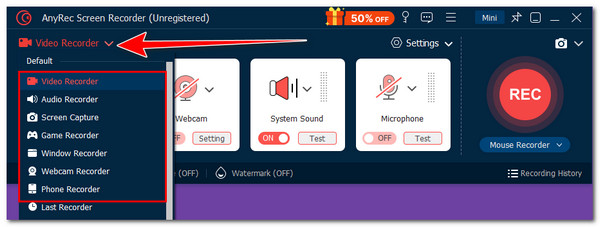
Korak 2.Kliknite "Puni" za snimanje cijelog zaslona ili kliknite "Prilagođeno" i odaberite dio zaslona. Zatim uključite prekidač "Zvuk sustava" za snimanje zvuka računala.
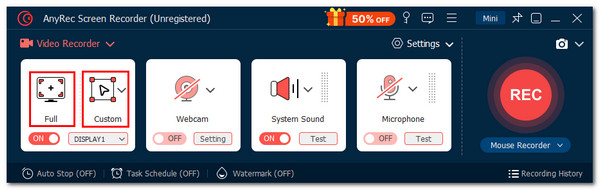
3. korakZa dobivanje visokokvalitetnog izlaza kliknite padajući gumb "Postavke" i odaberite opciju "Postavke izlaza". Zatim možete prilagoditi format, broj sličica u sekundi, kvalitetu itd.
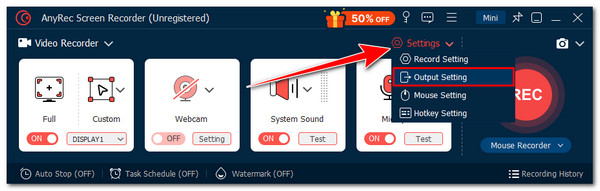
Korak 4.Na kraju kliknite gumb "SNIMI" za pokretanje postupka snimanja zaslona. Nakon snimanja zaslona na Windowsu 10 bez Xboxa, kliknite gumb "Zaustavi" i izrežite snimke kako želite.
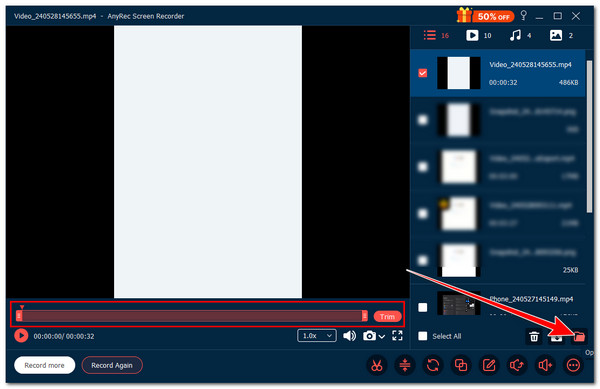
Sigurno preuzimanje
Sigurno preuzimanje
Alternativa 2: Alat za rezanje
Osim prvog Windows 10 DVR za igre (Xbox) alternativno, nova verzija alata za izrezivanje također vam može pokazati jednostavne korake za snimanje zaslona na Windows 10 bez Xboxa. Osim snimanja zaslona raznih zaslona radne površine, sada može snimati i aktivnosti na zaslonu. Međutim, ova verzija alata za izrezivanje dostupna je samo u sustavu Windows 11. Da biste ga koristili, prvo morate ažurirati svoje računalo na Windows 11 kako biste snimili zaslon u sustavu Windows 10/11 bez trake za igre.
Korak 1. Pristupite Windows pretraživanju pritiskom na tipku "Windows" na tipkovnici. Zatim upišite "Alat za izrezivanje" i kliknite na njega. Zatim odaberite karticu "Snimi" i kliknite gumb "+Novo".
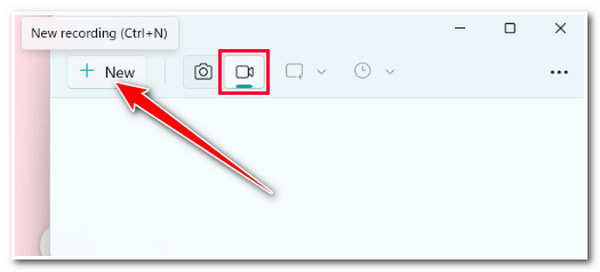
Korak 2.Nakon toga povucite isprekidane linije na određeno područje koje želite snimiti. Zatim kliknite gumb "Start" za snimite zaslon u sustavu Windows 11 pomoću alata za izrezivanje.
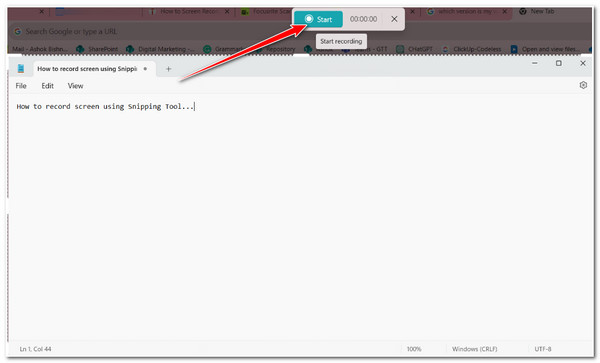
3. korakKada završite sa snimanjem, kliknite na "Zaustavi". Zatim kliknite gumb "Spremi kao" u gornjem desnom kutu da biste spremili snimku.
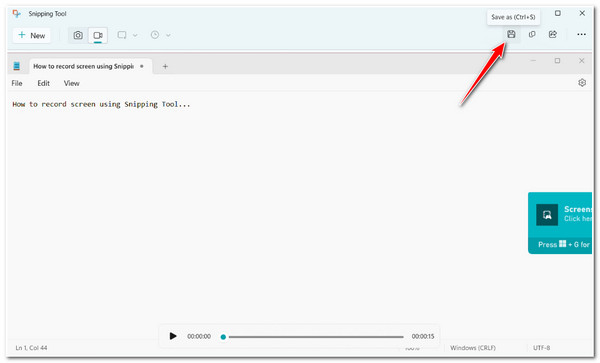
Alternativa 3: VLC Media Player
Sada, ako alat za izrezivanje ne uspije, druga alternativa Xboxu je VLC Media Player. Uz mogućnost reprodukcije različitih video i audio formata, VLC Media Player ima i druge značajke, uključujući snimanje aktivnosti na ekranu. Jedina mana korištenja VLC-a je to što nije namjenski alat za snimanje zaslona. U tom slučaju očekujte da podržava samo ograničene značajke snimanja zaslona; prilično je složeno kretati se stvarima i izvoziti izlaz s velikim datotekama. Međutim, to je još uvijek bolje od snimanja zaslona s Xbox Game Barom.
Korak 1.Pokrenite VLC Media Player na računalu sa sustavom Windows 10. Nakon toga kliknite karticu "Mediji" i odaberite opciju "Otvori uređaj za snimanje".
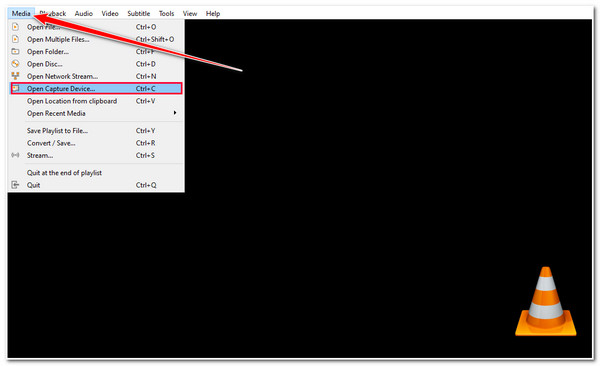
Korak 2.Zatim kliknite karticu "Uređaj za snimanje", zatim padajući gumb "Način snimanja" i odaberite opciju "Radna površina". Zatim odaberite željenu vrijednost "broj sličica u sekundi".
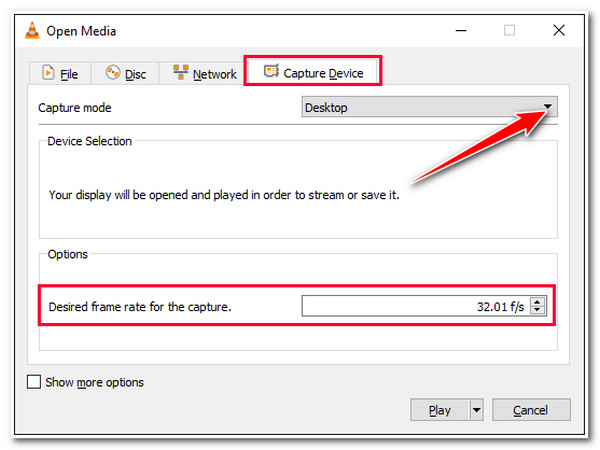
3. korakNakon toga kliknite padajući gumb ispod i odaberite opciju "Pretvori/Spremi". Zatim odaberite željeni direktorij izlazne datoteke klikom na gumb "Pregledaj".
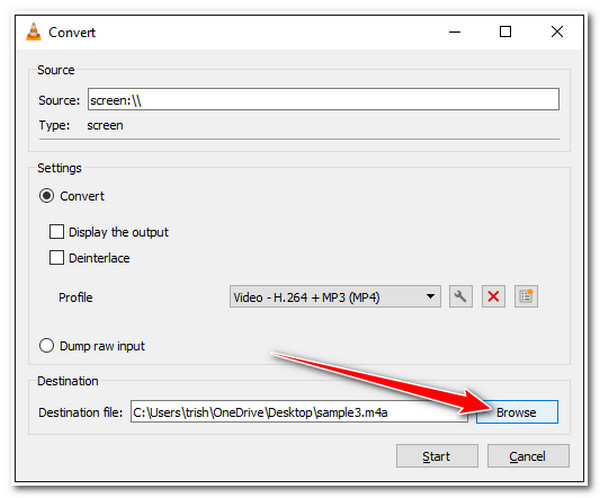
Korak 4. Nakon što završite, kliknite gumb "Start". Zatim kliknite "Snimi" u donjem lijevom kutu da biste započeli snimanje na zaslonu u sustavu Windows 10 bez Xboxa.
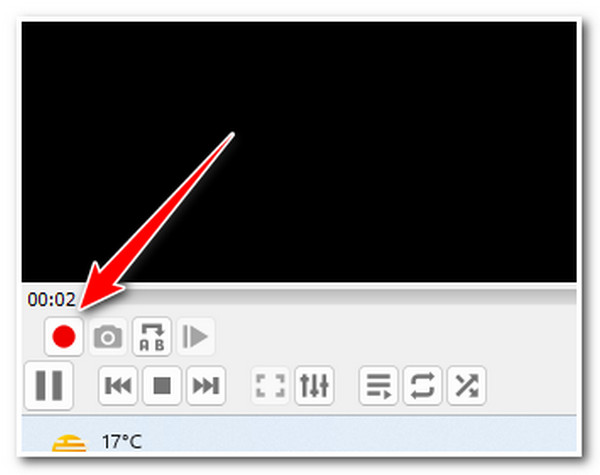
Korak 5. Kada završite sa snimanjem, kliknite na "Zaustavi". Izvoli! Ovo su jednostavni koraci za korištenje VLC-a za snimanje zaslona u sustavu Windows.
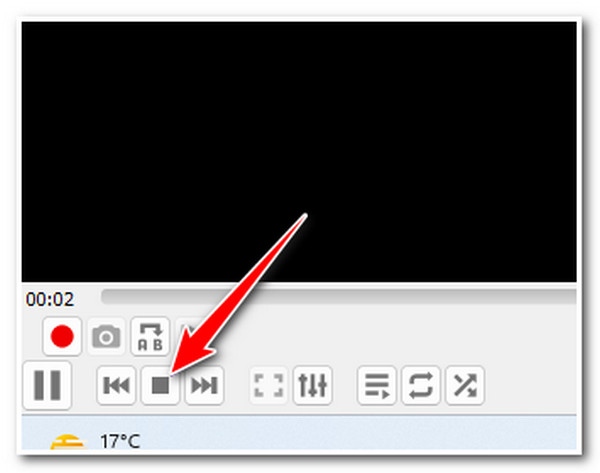
Alternativa 4: OBS Studio
Još jedan alternativni alat za Xbox koji vas također može uputiti kako snimati zaslone na Windows 10 bez trake za igre je OBS Studio. U usporedbi s VLC-om i alatom za izrezivanje, OBS Studio nudi mnoge značajke snimanja zaslona! To je također potpuna postavka audio miksera, scene, prijelaza scena, kontrola, itd. Još jedna stvar vrijedna spomena je da može proizvoditi video i zvuk visoke kvalitete! Međutim, OBS je zastrašujući i može biti izazovan za korištenje. Ali to je u redu budući da je ovaj post naveo jednostavne korake/faze za snimanje zaslona na Windows 10 bez Xboxa pomoću OBS Studija:
Korak 1.Instalirajte OBS Studio na svoje računalo. Zatim pokrenite alat, kliknite gumb "Plus" u odjeljku "Izvori" i odaberite opciju "Prikaži snimanje".
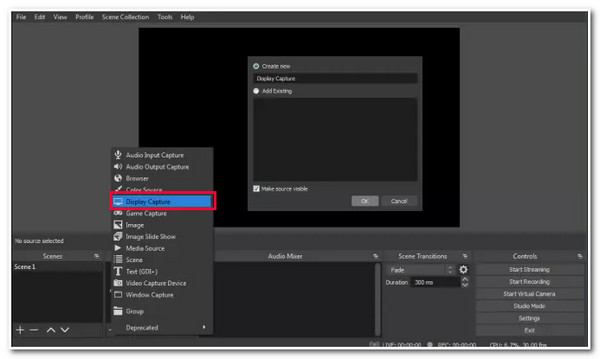
Korak 2.Zatim odaberite željenu metodu "Snimanje i prikaz" u sljedećem prozoru. Također možete potvrditi okvir za prikaz pokazivača dok snimate zaslon bez Xboxa. Zatim kliknite "OK".
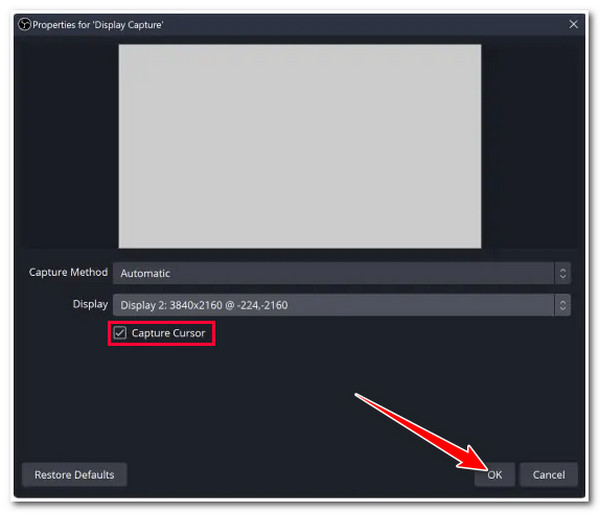
3. korakOdredite OBS postavke za snimanje ovisno o vašim potrebama. Kasnije kliknite "Pokreni snimanje" za snimanje zaslona. Nakon što završite, kliknite "Zaustavi snimanje".
Alternativa 5: Bandicam
Bandicam je posljednji alat koji možete koristiti kao Xbox alternativu za snimanje zaslona na Windows 10/11. U usporedbi s OBS Studiom, Bandicam nudi sučelje i značajke koje je lako razumjeti. Za razliku od drugih alata za snimanje zaslona, ovaj alat može snimati igre do 480 FPS. Štoviše, omogućuje vam snimanje predavanja, poziva i što god želite. Ali imajte na umu da besplatna inačica ovog alata omogućuje samo snimanje aktivnosti na zaslonu koje traju samo 10 minuta. Sada, ako mislite da je trajanje snimanja već dovoljno za vas, odvojite vrijeme slijedeći korake u nastavku koji vam pokazuju kako snimiti zaslon na Windows 10 bez Xboxa:
Korak 1.Instalirajte i pokrenite Bandicam na vašem računalu. Zatim kliknite padajući gumb u gornjem lijevom kutu alata za odabir načina snimanja zaslona.
Korak 2.Zatim kliknite "Snimi" za početak snimanja, a zatim idite na objekt na zaslonu koji želite snimiti. To su koraci za snimanje zaslona na računalu bez Xboxa putem Bandicama.
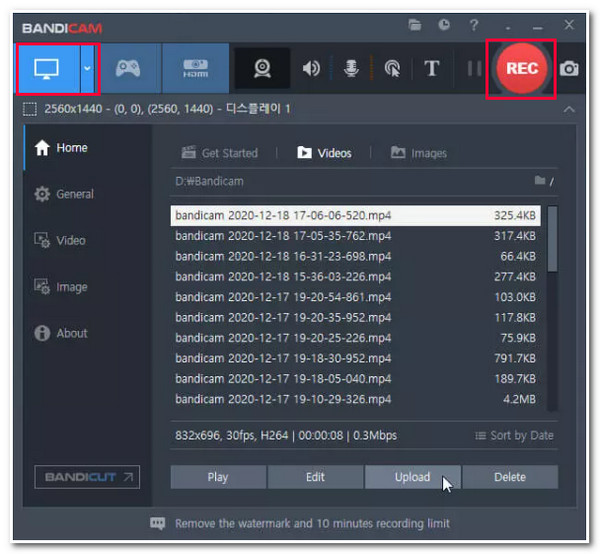
FAQs
-
1. Kako snimiti ekran na Windows 10 sa Xboxom?
Da biste snimili Windows 10 s Xboxom, prvo pokrenite alat pritiskom na tipke "Win + G". Zatim kliknite gumb Snimi kako biste započeli snimanje zaslona. Kada završite, kliknite Zaustavi kako biste prekinuli snimanje i spremili ga u lokalnu pohranu sustava Windows 10.
-
2. Gdje mogu pronaći snimljene aktivnosti na zaslonu alata za izrezivanje?
Prema zadanim postavkama, sve snimke snimljene pomoću alata za izrezivanje automatski se spremaju i pohranjuju u mapu Videozapisi. Možete pristupiti mapi Videozapisi i zatim potražiti snimke zaslona koje ste ranije snimili.
-
3. Koliko dugo VLC može snimati Windows zaslon bez Xboxa?
Kod VLC-a ne postoji ograničenje maksimalnog vremena snimanja. Možete snimati dugotrajne aktivnosti na zaslonu. Međutim, imajte na umu da što je dulja vaša snimka, to je veća veličina datoteke.
-
4. Koliko se plaća verzija Bandicama?
Ako Bandicam želite koristiti za osobnu upotrebu, njegova cijena počinje od $2.78/mjesečno (godišnje) do $44.96 (doživotno). Bandicam također nudi poslovnu licencu koja košta $49.46 (1-PC) i $95.92 (2-PC).
-
5. Je li OBS Studio softver koji zahtijeva opsežne resurse?
Da. OBS Studio može biti softver s velikim resursima za snimanje zaslona na Windows 10/11 bez Xbox Game Bara, ali to ovisi samo o vašim postavkama snimanja. Hardver niže klase mogao bi se boriti sa zahtjevnim postavkama, što dovodi do problema s performansama, pada fps-a i kašnjenja.
Zaključak
Nakon što ste istražili gore navedene alate i njihove odgovarajuće korake koji vam pokazuju kako pregledati zaslon na Windows 10 bez Xboxa, sada možete snimati sve aktivnosti na zaslonu! Osim toga, sada možete dobiti različite kontrole nad snimanjem zaslona. Ali, među gore navedenim alatima, AnyRec Screen Recorder je najbolji! S moćnim značajkama ovog alata i visokokvalitetnim ispisom, možete steći najbolje iskustvo snimanja zaslona na svom Windows 10 bez Xboxa! Pa što čekaš? Počnite koristiti ovaj alat danas!
Sigurno preuzimanje
Sigurno preuzimanje
